在使用iphone的过程中,联系人管理是一个常见的需求。如果你正在使用ios 16或更高版本,可以通过拖放功能轻松地在不同的联系人列表之间移动联系人。以下是一个详细的步骤指南,帮助你全面了解如何在iphone上的列表之间拖放联系人。
步骤一:打开通讯录应用
首先,你需要在iphone上打开“通讯录”应用。这个应用通常位于主屏幕的底部,图标是一个带有头像和电话符号的图标。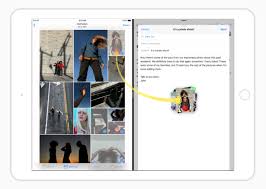
步骤二:选择联系人
在通讯录应用中,找到你想要拖动的联系人。长按该联系人,直到它开始震动并出现一个可拖动的图标。这表明你已经成功选中了联系人,可以进行下一步操作。
步骤三:拖动联系人
现在,你可以开始拖动联系人。在屏幕上拖动手指,将联系人移动到你想放置的位置。在这个过程中,你可能会看到其他联系人,如果你需要同时选择多个联系人,可以在拖动第一个联系人后,继续长按其他联系人进行多选。
步骤四:选择列表
当你拖动联系人时,你会注意到屏幕左上角有一个列表图标。点击这个图标,它会展开显示所有可用的联系人列表。这些列表可能包括“所有icloud联系人”、“我的iphone”或其他你创建的自定义列表。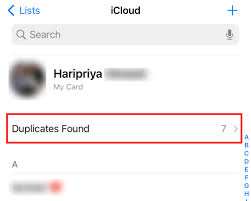
步骤五:放置联系人
在选择了正确的列表后,将联系人拖动到你想要放置的位置。当你将联系人移动到正确的位置时,它应该会自动突出显示,表明你可以在这里放下联系人。此时,松开你的手指,联系人就会被放置在你选择的列表中。
注意事项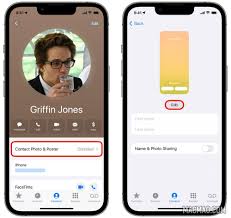
1. 批量操作:你可以同时选择多个联系人进行拖放。在我们的测试中,选择超过50个联系人并轻松地将它们移动到列表中是完全可行的。因此,目前似乎对可以拖放到联系人列表的联系人数量没有限制。
2. 移动联系人:这个功能不仅限于将联系人添加到新的列表中,还可以用来将联系人从一个列表移动到另一个列表。这让你能够更灵活地管理联系人。
3. 兼容性:请确保你的iphone正在运行ios 16或更高版本。这个功能在这些版本中得到了支持。
其他联系人管理方法
除了拖放功能外,iphone还提供了其他几种管理联系人的方法:
1. 通过icloud同步:你可以使用icloud服务来同步通讯录,这样你就可以在多个设备间同步通讯录,确保联系人信息的一致性。
2. 从sim卡导入:如果你的联系人存储在电话sim卡上,你可以通过“设置”中的“通讯录”选项,选择“导入sim卡通讯录”来将联系人导入到iphone上。
3. 使用itunes备份:你可以使用itunes备份手机上的所有资料,包括通讯录,然后将备份恢复到新手机上。
4. 隔空投送:你可以使用iphone的隔空投送功能,将联系人通过无线方式传输到其他支持隔空投送的苹果设备上。
通过以上方法,你可以更全面地了解如何在iphone上的列表之间拖放联系人,并灵活管理你的联系人信息。无论是单个联系人还是批量联系人,都能通过这些方法得到高效的管理。




